现在苹果手机的使用率是越来越高了,很多新手在使用的过程中,有些功能不知道怎么去使用,其中就包括设置开启苹果手机中的语音朗读,有的用户是在开启之后不知道怎么去设置朗读速度,找不到具体的位置,下面小编就教教你具体的设置调节方法吧!
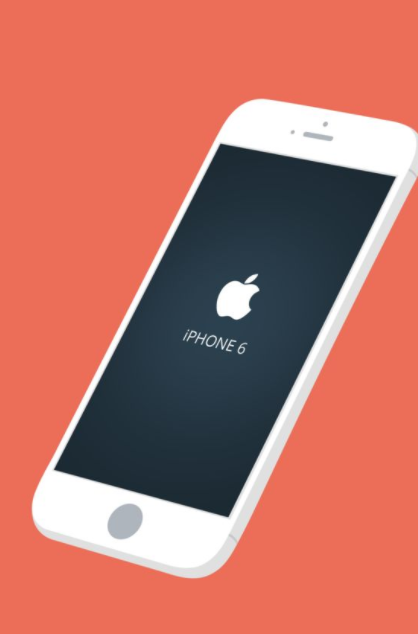
设置方法介绍:
1.这个操作需要用户打开手机进入到手机桌面的设置按钮选项
2.用户点击进入到了iPhone手机的设置选项界面后,找到其中的【通用】选项,点击进入。

3.进入到【通用】选项界面后,用户再找到其中的【辅助功能】选项,点击进入之。
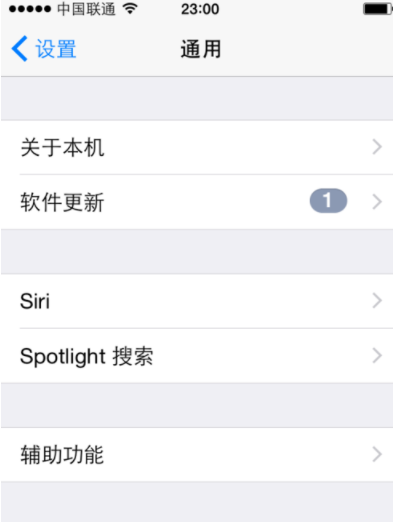
4.在【这个辅助】功能选项界面,用户找到其中的【语音】选项,点击进入其中的界面。
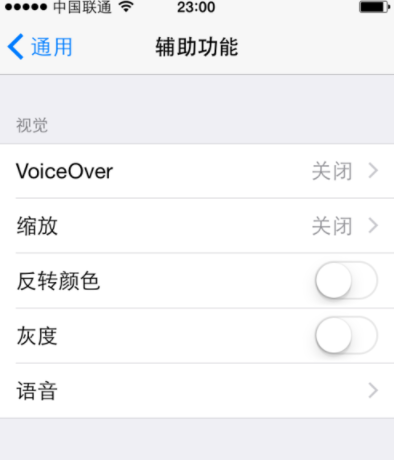
5.在这个界面,用户首先需要将【屏幕朗读】这个勾选项先进行勾选了。
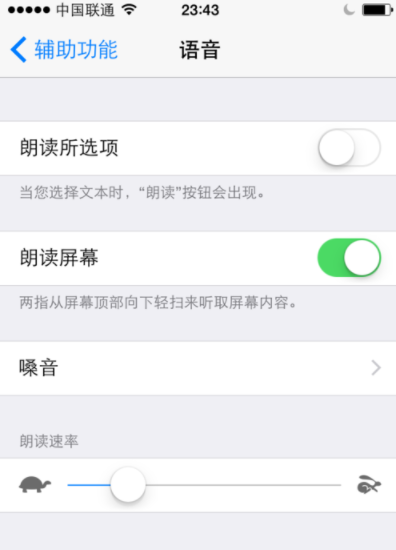
6.用户勾选了朗读屏幕的选择后,可以看到起下方有一个可以左右拖动的选项,用户将这个线向左拖动就可以啦。
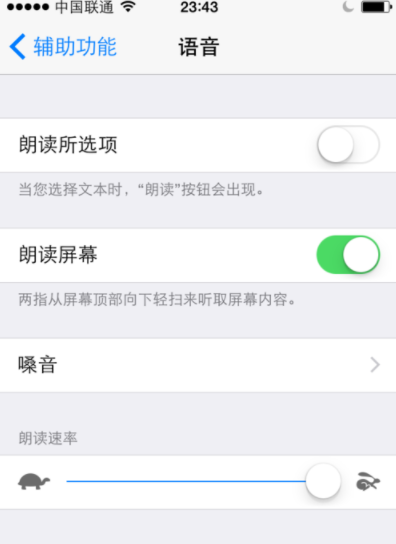

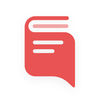
 喜欢
喜欢  顶
顶 难过
难过 囧
囧 围观
围观 无聊
无聊





